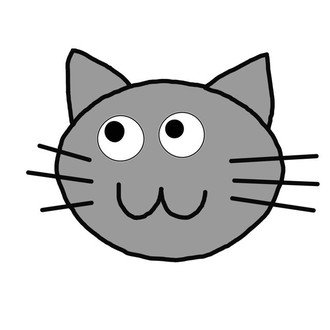ARCHICADを使ったパースのつくり方
こんにちは!
ぷもんです。
今回は外観パース、内観パースをつくります。
ARCHICADは1つのソフトで図面からパースまで全て終わらせることができるのが強みですが、ARCHICADで作ったモデルをつかって、よりリアルなパースをつくることができます。
簡単にできるので知っていて損はないです!
ARCHICADのモデルを簡単に持っていけるDirect Linkの機能を使えるTwinmotionはかなりおすすめです。
やり方はTwinmotionでのパースのつくり方でまとめているのでそちらも読んでみてください!
太陽光の設定
パースのクオリティを大きく左右する光を調整するために
まずは太陽光の設定をしていきます。
表示 → 3D投影の設定... をクリックします。

下のような画面が出るので太陽の位置を日時で決めます。

方角が違ってうまくいかない場合は
オプション→プロジェクト設定→プロジェクトの北を設定
で北を決めることができます。

外観のパースのポイント
では外観のパースを作ります。
ドキュメント→レンダリング→レンダリング設定
をクリックするとレンダリング設定のウィンドウが出てきます。
上の画面をクリックすると
レンダリング実行後のパースの様子が見れます。
これを見ながら3Dの位置を調整し
ARCHICAD太陽光の位置を使用にチェックが入ってるか
確認して下のカメラのマークをクリックするとレンダリングが始まります。

できたのがこちらです!

内観のパースのポイント
次は内観のパースを作ります。

先ほどと同じようにレンダリングして見たのがこちら!

光がなく、暗くなってしまってます。
まず、カメラISOの調整だけで明るくして見ます。
詳細設定にチェックを入れると下の画面のように
細かく設定を編集できるようになります。
物理的レンダーを使用にチェック入れます。

物理カメラのカメラISOの値を400にします。

カメラISOをあげると画面全体が明るくなります。
こんな感じになりました。

全体的に明るくはなりましたがこのままカメラISOであげると
外の景色が明るくなりすぎて飛んでしまいます。
パースに映る場所だけライトを追加しました。
外の景色が飛んでしまうのが嫌なので
光源調整で太陽光の値を10にしてみます。

こんな感じになりました。
ライトは面光源とペンダントランプの2個使いしています。

奥の方が暗くて一部だけ電気をつけているみたいになっています。
太陽光が差し込む感じもなくなってしまいました。
パースに映る部分はライトを追加して
光源調整で太陽光の値を100にして、ランプの値を80にしてみます。

こんな感じになりました。

明るくて太陽光も差し込んでいるのでいい感じになったのではないでしょうか?
パースをつくる時、レンダリングにめっちゃ時間がかかりました。
こだわりすぎるとキリがないので
・パースに映る部分は全てライトを設置する。
・光源調整で太陽光>ランプにすると太陽光が差し込みやすい
・カメラISOで全体の明るさを微調整
ぐらいを覚えておくといいかも?と思いました!
今回のnoteが役に立ったという方はスキ、フォローしていただけると励みになります。
これから建築を学ぶ人や建築に関わる人が少しでも早くレベルアップしていけるようなメディアを目指してpumonblogをはじめました!
今回紹介したARCHICADを始め、近年実務でつかっている会社が増えているRevit、パースのクオリティを1レベル上げるTwinmotion、Lumionなどの使い方をまとめています。
これらのソフトをこれから使おうと思っている人の助けに必ずなります。
ぜひ、のぞいてみてください!
ぷもん@pumonmonでTwitterもやっています。
Twitterでは、建築×テクノロジーの分野の情報やpumonblog、noteの更新情報、建築士試験の「ここだけは覚えておきたい!」内容の発信など、役立つ情報を定期的に発信しています。
フォローしていただけると役立つ情報、面白い情報がゲットできてお得です。一緒に頑張りましょう!
最後まで読んでいただきありがとうございました。
ぷもんでした!
いいなと思ったら応援しよう!